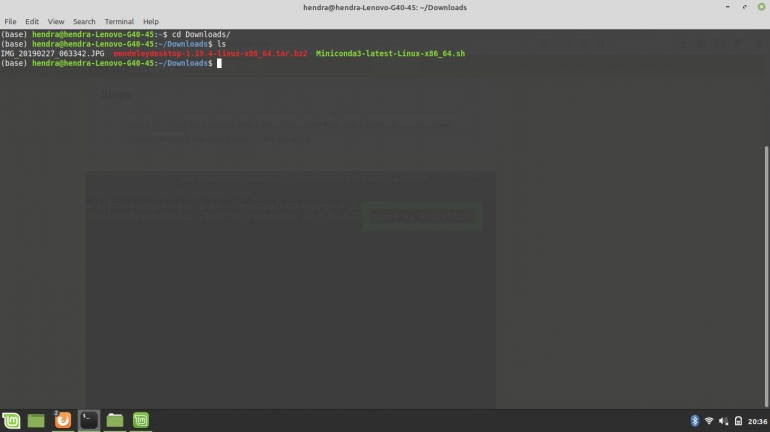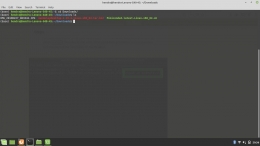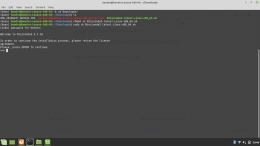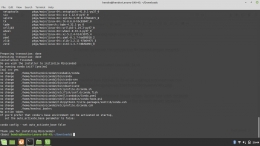Bahasa pemrograman Python merupakan bahasa yang sangat asing bagi saya pribadi, namun ada beberapa fakta yang cukup menggelitik sekaligus mencengangkan buat saya, antara lain :
- Python merupakan bahasa tingkat tinggi dimana bahasa pemrograman dalam kategori ini adalah bahasa yang lebih mudah di pahami jika dibaca, karena lebih mendekati bahasa manusia dari pada bahasa mesin.
- Sangat banyak yang bisa dilakukan dengan Python, karena Python sangat bisa diterapkan di era yang modern seperti saat ini, seperti membuat program yang menggunakan data dalam skala yang sangat besar, bahkan membuat teknologi kecerdasan buatan yang sangat membantu di dunia industri.
Berdasarkan fakta diatas, akhirnya saya memutuskan untuk menantang diri sendiri untuk belajar Python hingga akhirnya bisa digunakan untuk membuat karya Ilmiah pada saat menyusun Thesis nanti.
Untuk memulai belajar Python, bisa dimulai dengan mendownload program Python itu sendiri di https://www.python.org/. Namun karena tujuan saya untuk membangun sebuah aplikasi utuh, dimana nantinya akan dibutuhkan banyak library, maka saya menggunakan Conda ( https://conda.io ). Conda terdiri dari dua paket yaitu miniconda & anaconda, untuk kebutuhan belajar sangat disarankan menggunakan miniconda yang memiliki file installer lebih kecil.
Setup Miniconda
Setelah download Miniconda sesuai dengan versi sistem operasi, saatnya melakukan instalasi, karena saya menggunakan sistem operasi Linux Mint maka langkah-langkah menginstall Conda adalah sebagai berikut :
Melalui terminal, masuk ke folder download tempat dimana miniconda di download (biasanya di folder download).
Kemudian agar file installer tersebut bisa dijalankan maka terlebih dahulu harus dirumah attribut file tersebut dengan mengetik :
chmod +x Miniconda3-latest-Linux-x86_64.sh
Setelah itu barulah kita menjalankan file tersebut dengan mengetik :
sudo sh Miniconda3-latest-Linux-x86_64.sh
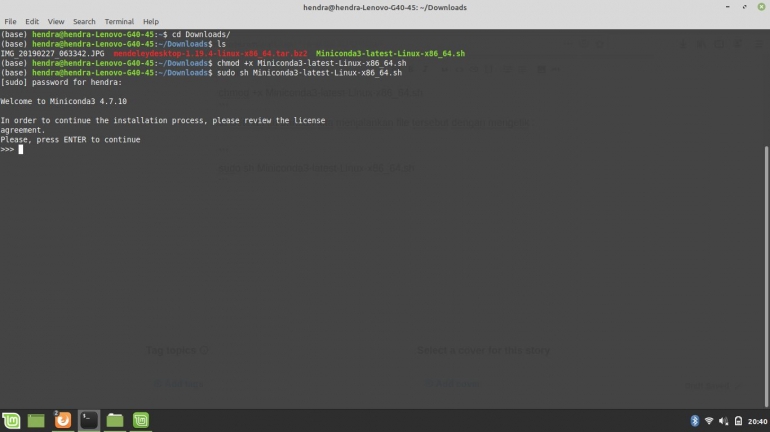

Jika tampilan terminal sudah sesuai seperti diatas, berarti proses install Miniconda telah sukses. Selamat menempuh coding baru!!!
Preparation
Setelah berhasil menginstall conda, ada hal penting yang perlu diperhatikan mengingat tujuan menginstall miniconda ini adalah untuk membangun sebuah sistem yang utuh, maka dibutuhkan versi conda yang terbaru termasuk versi Python didalamnya.
Gunakan scrip ini untuk mengecek versi conda
conda info
atau mengecek versi Python
python --version
Jika versi yang tampil bukan versi yang terbaru, maka bisa melakukan update miniconda secara keseluruhan yang juga akan mengupdate python ke versi yang terbaru dengan perintah berikut :
conda update --all
atau jika hanya ingin mengupdate versi Python ke versi yang terbaru, cukup mengetik perintah berikut :
conda update python
Ternyata, dikomputer saya mengalami kegagalan dalam proses update dengan muncul pesan sebagai berikut :
Preparing transaction: done
Verifying transaction: failedEnvironmentNotWritableError: The current user does not have write permissions to the target environment.
environment location: /home/hendra/miniconda3
uid: 1000
gid: 1000
Dan setelah berkelana kesana kemari, mendaki gunung lewati lembah, sungai mengalir indah kesamudra, bersama teman bertualang. Akhirnya saya menemukan kesalahan simple yang berakibat fatal. Yaitu kepemilikan folder tempat miniconda di install.
Folder tersebut dimiliki oleh user root (super user atau kasta tertinggi user di linux) sehingga user dibawahnya tidak memiliki hak untuk melakukan perubahan terhadap folder tersebut.
Untuk memperbaiki kondisi tersebut ternyata tidak sesulit yang saya bayangkan, karena terlalu banyak membayangkan sesuatu kadang bisa terjebak dimasa lalu.
Langkah pertama tentu masuk ke folder home dari user dimana tempat install miniconda itu berada.
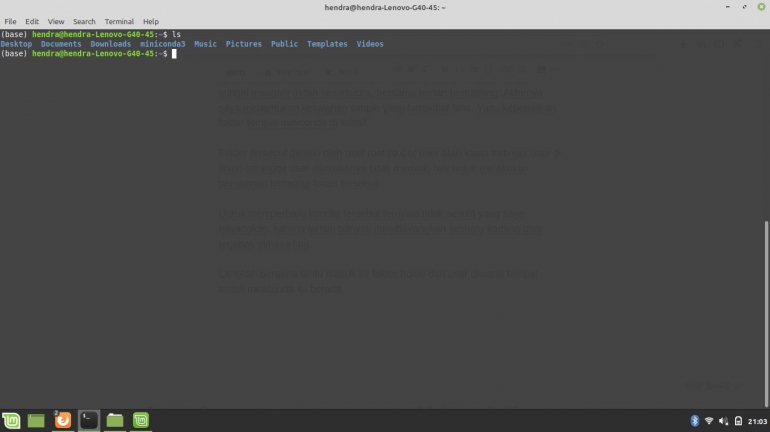
sudo chown -R hendra miniconda3/
Kemudian cobalah untuk melakukan update conda ke versi yang terbaru dengan perintah yang sudah ada diatas, jangan lupa untuk mengecek versi Python apakah sudah versi yang terbaru atau belum.
Namun jika ternyata versi python belum ke versi yang terbaru, ketik perintah dibawah ini untuk mengupdate conda :
conda update -n base -c defaults conda
Setup Environtment
Langkah selanjutnya adalah melakukan setup environtment. Langkah ini sangat penting untuk mencegah kerusakan atau kesalahan yang mungkin terjadi dimasa yang akan datang. Setup environtment ini juga sangat membantu jika anda mengerjakan beberapa project python sekaligus namun menggunakan versi python yang berbeda-beda, sehingga antara environtment yang satu dengan yang lainnya tidak saling mengganggu ataupun bentrok.
Untuk menampilkan environtment apa saja yang sudah ada silahkan ketik perintah berikut :
conda env list
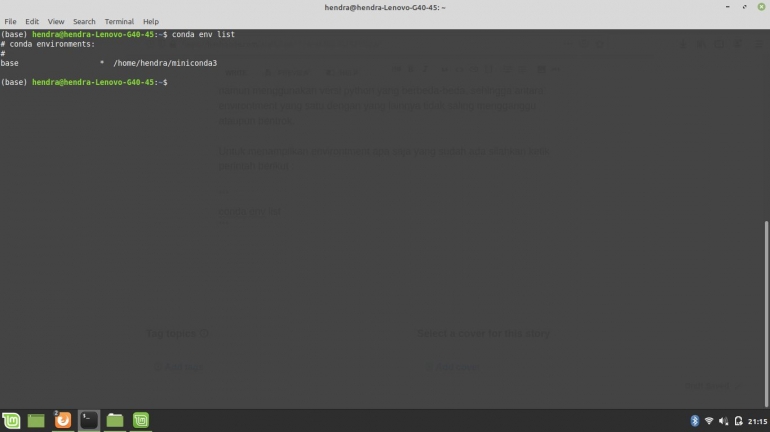
conda create -n py36 python=3.6
- conda adalah perintah untuk mengeksekusi conda
- create adalah perintah menciptakan environtment baru
- -n adalah perintah untuk memberikan penamaan setelah spasi
- py36 adalah variabel penamaan environtment (bisa apa saja)
- python=3.6 adalah versi python yang ingin di install
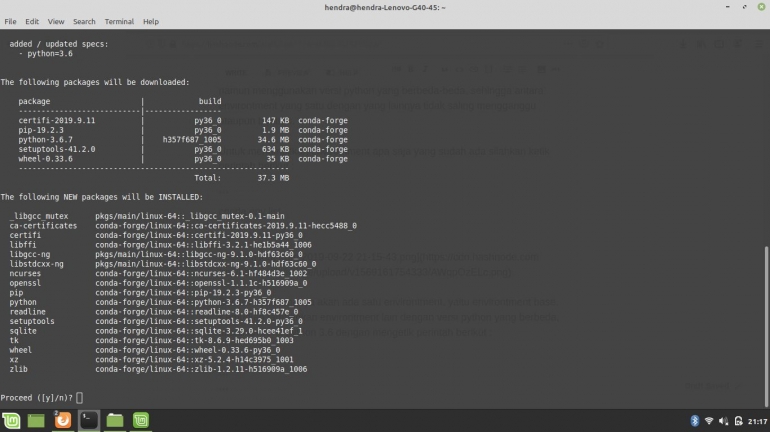
Pastikan memiliki koneksi internet yang cepat!!!
Setelah semua proses berjalan dengan lancar, kita dapat berpindah-pindah environtment dengan mudah dengan cara mengetik perintah berikut :
conda activate py36
atau balik ke environtment awal yang menggunakan python versi 3.7
conda activate base
Adding Package
Package adalah kumpulan library yang dibutuhkan untuk mengembangkan sebuah sistem, namun karena saya menginstall versi miniconda, dimana tidak semua library terinstall, maka saya hanya akan menginstall library yang dibutuhkan saja.
Misalkan kita membutuhkan Package Numpy untuk kebutuhan scientific computing maka terlebih dahulu kita mengecek ketersediaan numpy dengan mengetik perintah berikut :
conda search numpy
Setelah keberadaan numpy diketahui oleh conda seperti gambar dibawah ini :
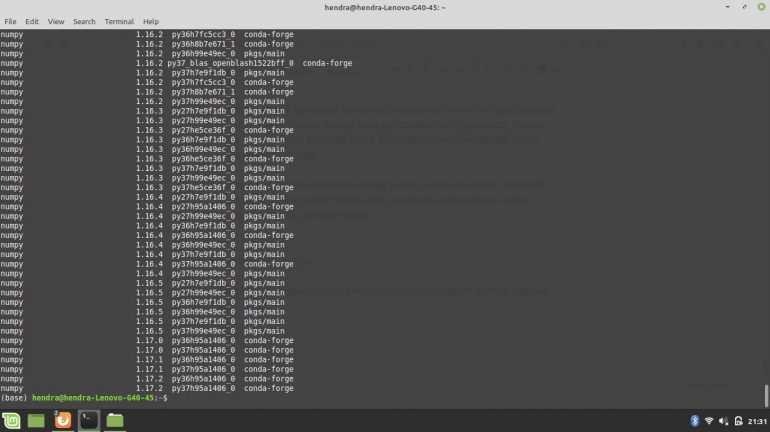
conda install numpy
Kemudian tunggu hingga proses install selesai, jangan lupa ketik "y" untuk verifikasi melanjutkan proses install package numpy.
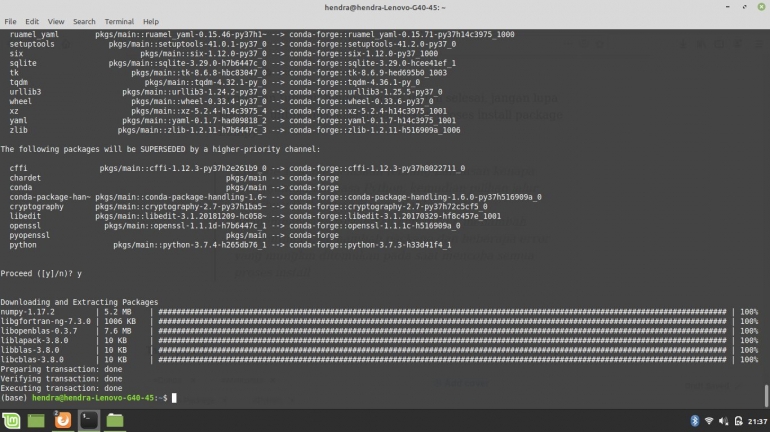
Episode 1 --- menjelaskan tentang Landasan kenapa menggunakan bahasa Python, kemudian pilihan jalur distribusi Python yang memudahkan untuk pengembangan, cara install miniconda, menambah environtment, menambah package dan beberapa error yang mungkin ditemukan pada saat mencoba semua proses install